PowerShellまたはコマンドプロンプトを使用してWindows10OSアーキテクチャを確認する
ソフトウェアまたはオペレーティングシステムをインストールする場合、ユーザーは通常、 32ビットまたは64ビット(32-bit or 64-bit)バージョンのインストーラーによってプロンプトが表示されます。両方のバージョンを64ビットCPU(CPUs)にダウンロードしてインストールできます。[設定]または[コントロールパネル]を使用して、コンピューターが32ビットか64ビットかを判断する方法を見てきました。今日は、 PowerShell(PowerShell)またはコマンドプロンプトを使用して(Command Prompt)Windows 10 OSアーキテクチャ(32ビットまたは64ビット)を確認する方法を説明します。
(Check)PowerShellを使用してWindows10OSアーキテクチャを確認する
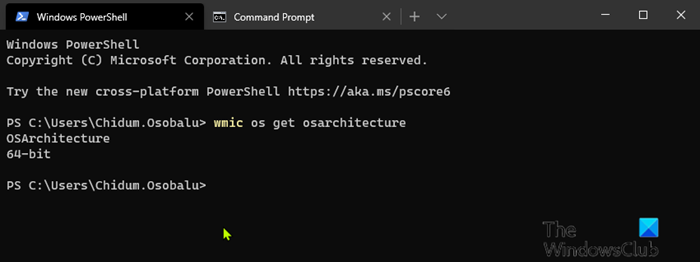
PowerShellを使用して(PowerShell)Windows10OS(Windows 10)アーキテクチャを確認するには、次の手順を実行します。
- Windows key + Xを押して、パワーユーザーメニューを開きます(open Power User Menu)。
- 次に、キーボードのiを押してPowerShellを起動します。
- PowerShellコンソールで、以下のコマンドを入力するかコピーして貼り付け、Enterキー(Enter)を押します。
wmic os get osarchitecture
このコマンドは、それに応じてWindows10OS(Windows 10)アーキテクチャを出力します。
アプリケーションがWindows10で64ビットまたは32ビットであるかどうかを判断する方法は?(How to determine an application is 64-Bit or 32-Bit on Windows 10?)
(Check)コマンドプロンプト(Command Prompt)を使用してWindows10OSアーキテクチャを確認する
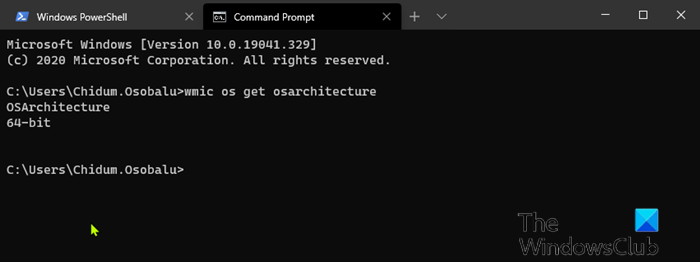
- Windows key + Rを押して、[実行]ダイアログを呼び出します。
- [ファイル名を指定して実行(Run)]ダイアログボックスで、cmdと入力し、 Enterキーを(Enter)押してコマンドプロンプトを開きます。
- コマンドプロンプトウィンドウで、以下のコマンドを入力またはコピーして貼り付け、Enterキー(Enter)を押します。
wmic os get osarchitecture
このコマンドは、それに応じてWindows10OS(Windows 10)アーキテクチャを出力します。
Windows 10は、32ビットアーキテクチャと64ビットアーキテクチャの両方で利用できます。これが基本的に意味するのは、コンピュータがアドレス指定できるメモリの量です。一部のコンピューターは64ビット対応ですが、インストールできるメモリの量によって制限されます。Windows 10 Home64(Home)ビットは最大128GBのRAMをサポートし、Windows 10 Pro、Education、Enterprise64ビットは最大(Enterprise)2TB(Workstation)のRAMをサポートし、ProforWorkstationは最大6TB(TBs)を(Pro)使用できます(TBs)。
32ビットバージョンは4GBのRAMに制限されています。Windows 10 Homeは単一のCPUに制限されていますが、Windows 10 S、Pro、Education、Enterpriseエディションは最大2ソケット、ProforWorkstation(Pro)は最大4ソケットになります。今日、最新のPCを購入した場合、おそらく64ビットCPUが付属しています。
Related posts
Create System Restore Point Command Prompt or PowerShellを使用する
ALWAYS AdministratorとしてCommand Prompt and PowerShellを実行する方法
PowerShell and Command Promptをデフォルト設定にリセットする方法
Command Prompt or PowerShellを使用してRemote Desktop有効
Change Local Account password Command Prompt or PowerShellを使用する
すぐに複数のフォルダを作成する方法
Perform Arithmetic Command PromptのWindows 10の操作
Command Promptを使用してCommand Promptを使用してWindows 11/10のRegistryを復元する方法
Command PromptはWindows 10でAdministratorとして実行されません
Command Promptを使用して変更のための2つのFilesを比較する方法
Find Command Prompt or PowerShellを使用するWindows 10 Product Key
Windowsが取り付けられているときに調べてください。元のinstall dateは何ですか?
Windows 10のフォルダ内のCommand Promptを開く方法
Replace PowerShellとCommand PromptでContext MenuでWindows 10
Command Promptが表示され、Windows 10で消えます
Windowsで特定のサイズのランダムなダミーファイルを作成する4つの方法
コマンドプロンプトとPowerShellキーボード/デスクトップショートカットを設定する方法
Windows 10のCommand Prompt and PowerShell for Legacy Consoleを有効または無効にします
8 Windows 10のコマンドプロンプトとPowerShellの新機能?
Windows Terminalとは何ですか?
